iPhoneの通話録音と留守電文字起こしが便利 機能が多くて追い切れないではもったいない
そもそも録音アプリがあるのにiPhoneで通話が録音できなかったのは奇妙なことだが、一部の国や、アメリカの一部の州の法制度の問題だったようだ。おそらくLINEやFaceTimeなど、IP通話の手段が増えて「今さら録音できないというのも時代遅れ」ということになったのだろう。iPhone発売から17年も経って、ようやく通話の録音が実現したというワケだ。
ライブで文字表示する留守番電話
もう1つ便利なのが留守番電話の文字起こし機能。
キャリアの留守番電話機能を契約している人もいると思うが、iOS 18からは留守番電話機能を使えば、iPhone単体で留守番電話機能に対応する。ただし、あくまで録音するのはiPhoneなので、電源が切れていたり、圏外にいる時にも留守番電話を使用したい場合にはキャリアの留守番電話機能を使う必要がある。
この留守番電話機能を使うには、『設定>アプリ>電話>ライブ留守番電話』をオンにする必要がある。
かかって来た電話を放置しておくか、『留守番電話』ボタンをタップすると、「この電話は留守番電話に転送されました。発信先は現在電話に出ることができません。発信音の後でメッセージを録音してください。録音を完了したら、電話を切ることができます」というメッセージが流れる。
発信音の後、電話をかけた人はメッセージを吹き込めるのだが、ユニークなのは、そのメッセージがリアルタイムでライブ文字表示されること。
セールスの電話など、出たくないようなものなら、そのままスルーしておけばいいし、出る必要のある電話なら出ればいい。
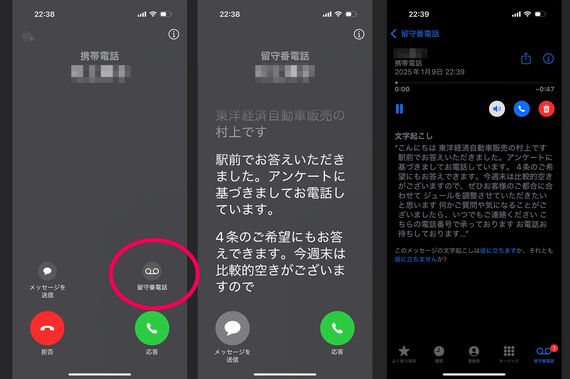
この留守番電話録音データは、電話アプリの『留守番電話』のタブから再生することができるし、文字起こしデータも見ることができる。
そもそも、『電話』のはずのiPhone。登場17年を経て、やっと電話として少し進化したのが面白い。
非常に便利で使い勝手もいいので、ぜひ使い方を覚えておきたい機能だ。
記事をマイページに保存
できます。
無料会員登録はこちら
ログインはこちら
印刷ページの表示はログインが必要です。
無料会員登録はこちら
ログインはこちら































無料会員登録はこちら
ログインはこちら